Schreiben, Zeichnen und Löschen auf einem Whiteboard
Benutzen Sie den Stift des Interactive Displays, um mit digitale Tinte auf eine Whiteboard -Seite zu zeichnen. Sie können auch die verschiedenen Stift verwenden, um anzupassen, wie die Tinte aussieht, einen Finger zum Schreiben verwenden oder den Tinte-zu-Text- Stift benutzen.
Die folgenden Stift stehen Ihnen zur Verwendung zur Verfügung:
Stift-Stil | Beschreibung |
|---|---|
Standard | Schreiben oder zeichnen Sie mit digitaler Tinte in zahlreichen Farben und Linienarten. 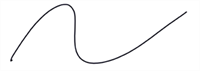 |
Textmarker | Heben Sie Text und andere Objekte hervor. 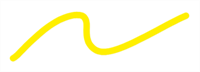 Verwenden Sie den Textmarker, um Text hervorzuheben. |
Tinte zu Text | Schreiben Sie Notizen, die automatisch in computerlesbaren Text konvertiert werden. Sie können Ihren Text während der Arbeit ohne Berührung einer Tastatur bearbeiten. |
Pinsel | Schreiben oder zeichnen Sie mit farbähnlicher digitaler Tinte.  Der Pinsel-Stifttyp eignet sich am besten für künstlerische Arbeiten wie Malen und Kolorieren von Bildern, jedoch nicht so sehr zum Schreiben. |
Buntstift | Schreiben oder zeichnen Sie mit Kreide-ähnlicher digitaler Tinte.  Der Kreide-Stifttyp ist am besten für künstlerische Arbeiten geeignet, wie das Malen und Kolorieren von Bildern, jedoch weniger zum Schreiben. |
Kalligrafisch | Funktioniert ähnlich wie der Standard-Stifttyp, erzeugt aber Linien wechselnder Breite. 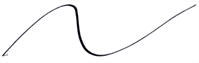 Der Kalligraphiestift wird verwendet, um Schüler im handschriftlichen Schreiben zu unterrichten. |
Verschwindender Text | Schreiben oder zeichnen Sie mit digitaler Tinte, die nach wenigen Sekunden wieder ausgeblendet wird. |
Tippen Sie auf Stift-Werkzeug
 , um das Tinten-Menü zu öffnen.
, um das Tinten-Menü zu öffnen.Wählen Sie Eigenschaften wie Stift , Linienstärke und Farbe aus.

Benutzen Sie einen Display-Stift, um auf der Seite zu zeichnen.
Hinweis
Die Eigenschaften des Stiftes werden zu ihren Standardeinstellungen wiederhergestellt, nachdem der Stift 30 Sekunden lang in der Stift war.
Löschen Sie Tinte mit dem Schwamm des Displays, Ihrer Handfläche oder Ihrer Faust.
Sie können auch die Präzisions Schwamm -Stift-Werkzeuge
 auswählen und Ihren Finger oder Stift zum Löschen verwenden
auswählen und Ihren Finger oder Stift zum Löschen verwenden
Sie können mit den Fingern schreiben oder zeichnen. Sie können keine Objekte auswählen, es sei denn, Sie deaktivieren diese Funktion.
Mit dem Finger schreiben oder zeichnen
begeben Sie sich auf eine Seite und wählen Sie diese aus.
Tippen Sie auf Stift-Werkzeuge
 und dann auf Fingerabdruck aktivieren
und dann auf Fingerabdruck aktivieren  .
.
Mit dem Textstift können Sie Änderungen am bearbeitbaren Text vornehmen. Sie können Text löschen, indem Sie eine durchgestrichene Linie durch den Text ziehen. Sie können auch eine Markierung anwenden, um Leerzeichen einzufügen.
Hinweis
Möglicherweise müssen Sie ein Sprachpaket installieren oder die Sprache auswählen, um diese Funktion nutzen zu können. Siehe Konfigurieren von In-Text-Sprachen für den Textstift.
So verfassen sie computerlesbaren Text:
begeben Sie sich auf eine Seite und wählen Sie diese aus.
Tippen Sie auf Stift-Werkzeuge
 , tippen Sie dann auf
, tippen Sie dann auf und beginnen Sie damit, auf dem Display zu schreiben. Warten Sie ein paar Sekunden und die Schrift wird in Text umgewandelt.
und beginnen Sie damit, auf dem Display zu schreiben. Warten Sie ein paar Sekunden und die Schrift wird in Text umgewandelt.Wenn der Text nicht korrekt ist, tippen Sie auf den Text, tippen Sie auf
 und wählen Sie das richtige Wort.
und wählen Sie das richtige Wort.Sie können einen Satz schreiben und das Display wandelt die Schrift in Text um.
Tipp
Wenn Sie die Tintenfarbe oder -stärke ändern, hat der Text die gleiche Farbe und Fett.
So fügen Sie Text ein
Schreiben Sie ein Wort oder einen Buchstaben, den Sie einfügen möchten, und zeichnen Sie dann ein Caret ^.
So fügen Sie einen Bereich ein
Ziehen Sie eine vertikale Linie an der Stelle, an der das Leerzeichen erscheinen soll.
So löschen Sie einen Buchstaben oder ein Wort
Zeichnen Sie eine durchgestrichene Linie durch den Buchstaben. Sie können ein Wort auch löschen, indem Sie eine durchgestrichene Linie durch das Wort ziehen.
So beenden Sie die Verwendung des Stifts
Tippen Sie auf Stift-Werkzeuge
 und tippen Sie dann im Menü auf einen anderen Stift.
und tippen Sie dann im Menü auf einen anderen Stift.
Text mit einer Tastatur bearbeiten
Doppeltippen Sie auf Text, um eine Bildschirmtastatur zu öffnen, mit der Sie den Text bearbeiten können.





